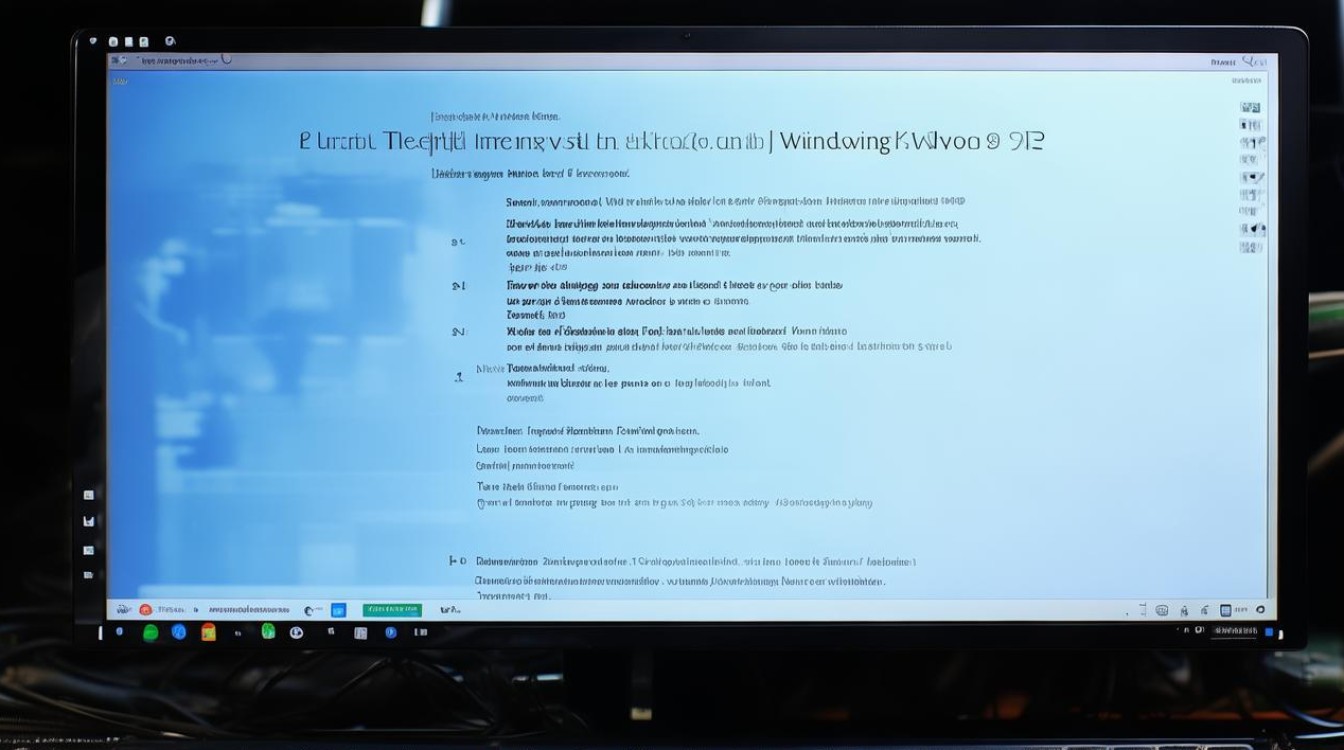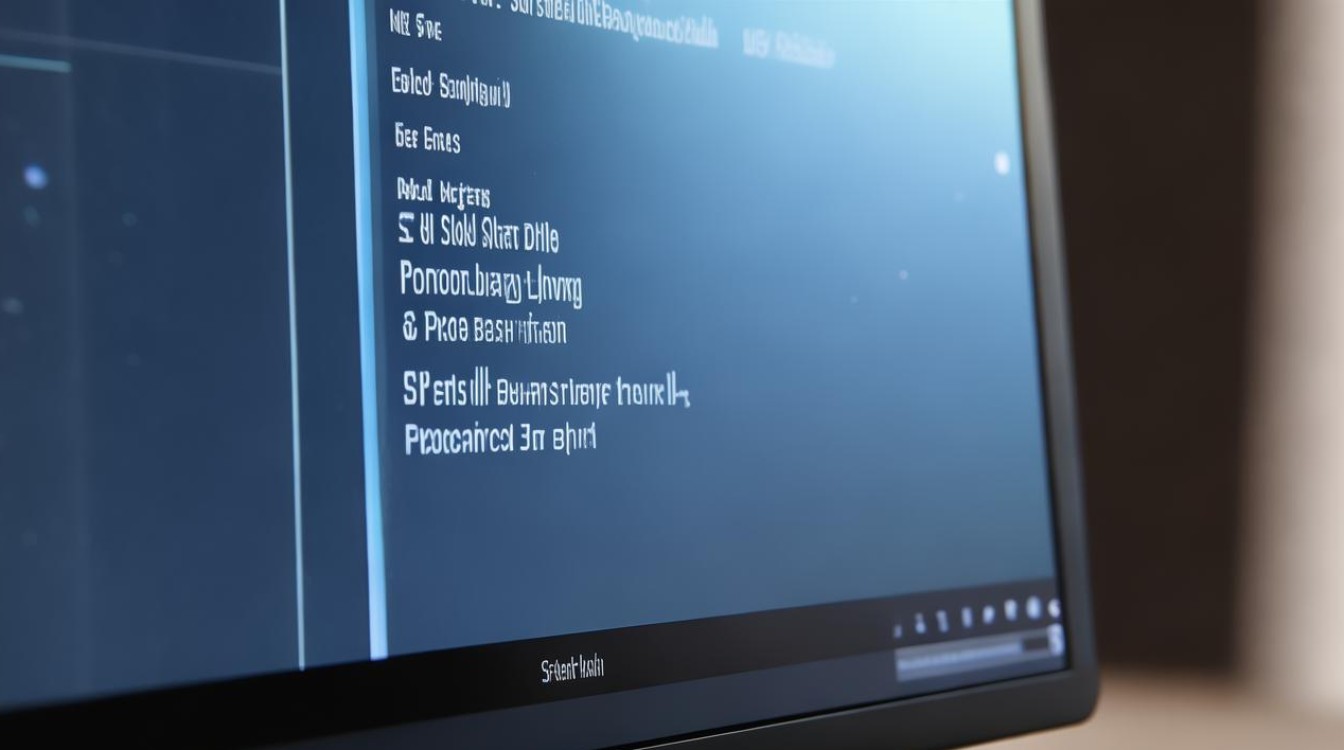华硕笔记本无硬盘启动
shiwaishuzidu 2025年4月20日 05:49:48 硬盘 23
华硕笔记本无硬盘启动可能因多种原因,如硬件连接问题、BIOS设置错误或硬盘故障等,建议检查硬盘连接,进入BIOS查看启动顺序并调整,或尝试使用系统安装盘修复引导区。
华硕笔记本无硬盘启动是一个较为复杂的问题,可能由多种因素导致,以下是一些常见的原因分析及相应的解决方法:

-
BIOS设置问题
- 硬盘模式设置错误:BIOS中的硬盘模式设置可能与实际安装的系统不匹配,在一些较新的华硕笔记本上预装Windows 8或Windows 10系统,通常需要将硬盘模式设置为AHCI,如果设置为IDE或其他模式,可能会导致无法从硬盘启动,进入BIOS设置界面(一般开机时按Del键或F2键等,具体按键根据笔记本型号而定),在“Advanced”或“Main”选项中找到“SATA Configuration”或类似选项,将硬盘模式更改为正确的模式(如AHCI),然后按F10保存并退出BIOS。
- 启动顺序设置错误:BIOS中的启动顺序可能没有将硬盘设置为第一启动项,进入BIOS后,找到“Boot”选项,在“Boot Option#1”或“First Boot Device”中选择硬盘作为第一启动项,如果硬盘未显示在启动列表中,可能需要检查硬盘连接或是否被BIOS识别。
- Secure Boot Control设置:部分华硕笔记本默认开启Secure Boot Control,这可能会阻止从非微软签名的引导加载程序启动,从而影响硬盘启动,可以尝试关闭Secure Boot Control,进入BIOS设置,找到“Secure Boot”选项,将其设置为“Disabled”,然后保存并重启电脑。
-
硬件连接问题
- 硬盘连接线松动或损坏:硬盘连接线没有插好、松动或损坏,会导致主板无法识别硬盘,从而无法从硬盘启动,关机并拔掉电源适配器,打开笔记本底部的盖板,检查硬盘连接线是否牢固地连接到主板接口和硬盘上,如果连接线松动,重新插拔并确保连接紧密;如果连接线损坏,需要更换新的连接线。
- 硬盘故障:硬盘本身出现物理故障,如磁头损坏、磁盘坏道等,也会导致无法正常启动,可以使用硬盘检测工具(如HD Tune等)对硬盘进行健康状态检测,如果发现硬盘存在故障,可能需要更换新的硬盘。
-
系统问题
- 系统文件损坏或丢失:操作系统的关键文件损坏或丢失,可能会导致无法正常启动,可以尝试使用系统修复工具,如Windows系统的SFC(系统文件检查器)命令来修复损坏的系统文件,在Windows RE(恢复环境)中,选择“疑难解答”>“高级选项”>“命令提示符”,在命令提示符中输入“sfc /scannow”并回车,等待扫描和修复完成。
- MBR(主引导记录)损坏:MBR是硬盘上的一个重要数据结构,用于存储硬盘的分区表和引导程序等信息,如果MBR损坏,会导致无法找到有效的启动项,可以使用磁盘管理工具或第三方分区工具修复MBR,或者使用Windows安装介质启动电脑,进入安装界面后选择“修复计算机”,然后选择“命令提示符”,在命令提示符中输入“bootrec /fixmbr”和“bootrec /fixboot”命令来修复MBR。
-
其他因素
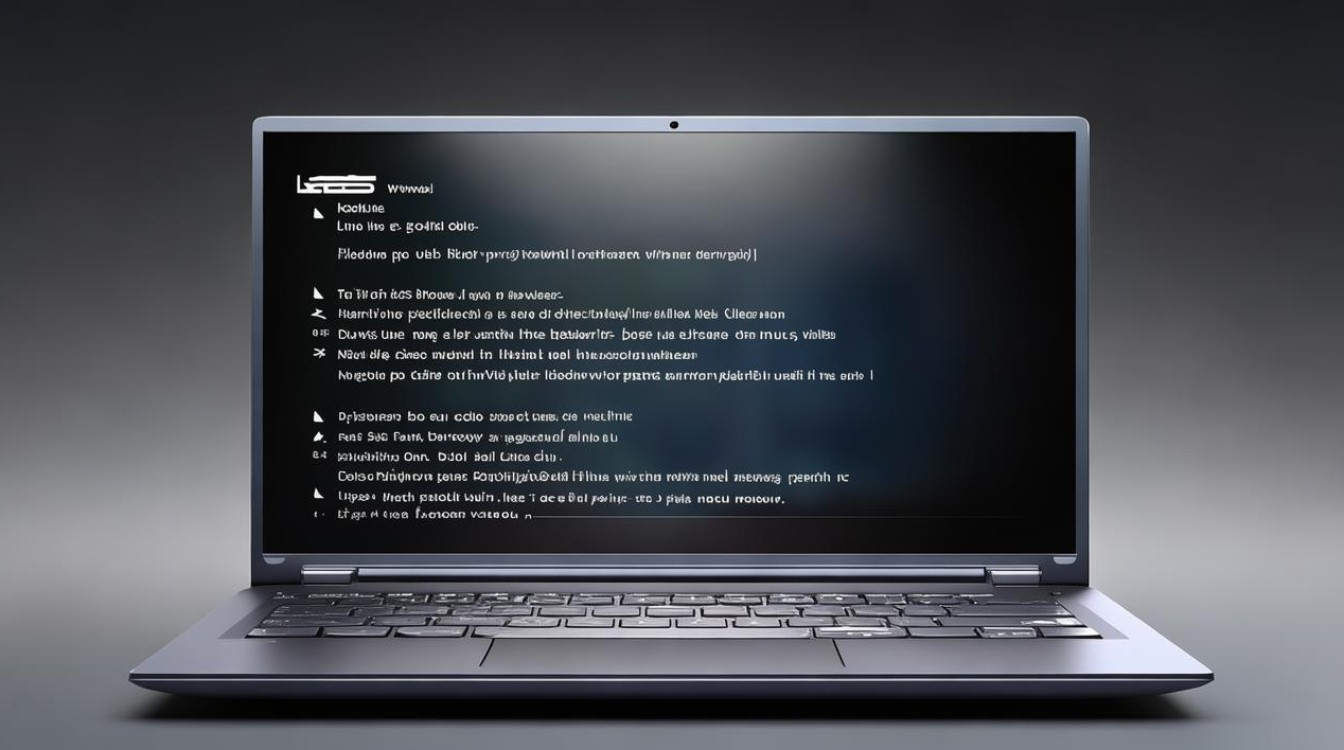
- 外接设备干扰:有时候外接的USB设备、光驱等可能会干扰笔记本的正常启动顺序,尝试拔掉所有外接设备,只保留键盘和鼠标,然后重新启动电脑,看是否能够从硬盘启动。
- 静电问题:静电积累可能会影响电脑的硬件运行和BIOS设置,可以尝试释放静电,方法是拔掉电源适配器和电池(如果是可拆卸电池),然后长按电源按钮约15秒,再重新安装电池和连接电源适配器,开机进入BIOS查看是否解决问题。
当遇到华硕笔记本无硬盘启动的问题时,不要慌张,可以按照上述步骤逐一排查和解决,如果以上方法都无法解决问题,建议联系华硕官方售后或专业的电脑维修人员进行进一步的检修。